[Gestione Colori]
Regolare le impostazioni di gestione colori.
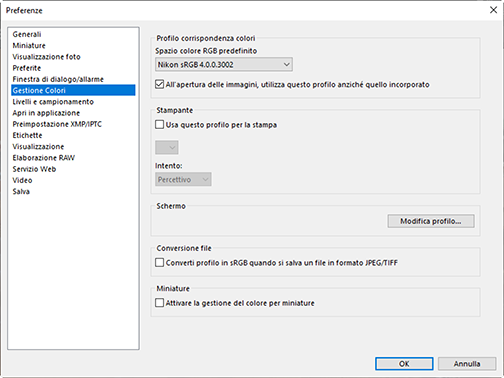
- [Profilo corrispondenza colori] (Windows)/[Profili predefiniti per le immagini] (macOS)
-
Regolare le impostazioni di spazio colore (profilo colore).
-
[Spazio colore RGB predefinito] (Windows)/[RGB predefinito] (macOS): scegliere il profilo RGB predefinito.
- [All'apertura delle immagini, utilizza questo profilo anziché quello incorporato]: quando si aprono le immagini, sostituire il profilo colore incorporato con il profilo selezionato per [Spazio colore RGB predefinito] (o, in macOS, [RGB predefinito]).
-
- [Stampante]
-
[Usa questo profilo per la stampa]: selezionare questa opzione per scegliere un profilo colore per la stampa.
- Scegliere il profilo stampante utilizzato per la stampa.
- Scegliere l'intento dal menu [Intento].
- [Schermo] (Windows)/[Profilo monitor] (macOS)
- Fare clic su [Modifica profilo] per scegliere un profilo di monitor. Verranno visualizzate le opzioni per il sistema operativo in uso.
- [Conversione file]
- Selezionare [Converti profilo in sRGB quando si salva un file in formato JPEG/TIFF] per incorporare il profilo colore sRGB in immagini convertite in altri formati durante l'esportazione. Il profilo colore originale viene sovrascritto.
- [Miniature]
- Selezionare [Attivare la gestione del colore per miniature] per applicare le impostazioni di gestione colore alle miniature nella griglia miniature, nell'elenco miniature e nel provino.
- [Percettivo] mantiene i rapporti tra i colori per produrre risultati che appaiono naturali all'occhio umano. I colori potrebbero tuttavia non essere fedeli ai dati immagine originali.
- [Relativo] mappa i colori che non sono nel profilo selezionato al colore disponibile più vicino. Tutti i colori nella gamma della stampante verranno riprodotti accuratamente.
